Win11 업데이트 오류 0xc1900101_Win11 업데이트 오류 0xc1900101 해결 방법
Windows 11을 업데이트할 때 오류 코드 0xc1900101이 나타나는데, 이는 매우 혼란스럽습니다. PHP 편집기 Xigua는 이 오류의 일반적인 원인을 자세히 설명하고 문제를 해결하고 Windows 11을 원활하게 업데이트하는 데 도움이 되는 단계별 가이드를 제공합니다. 이 오류를 해결하고 시스템을 원활하게 업그레이드하는 방법에 대한 자세한 내용은 아래를 계속 읽으십시오.
1 먼저 제어판을 열고 보기 모드를 [큰 아이콘]으로 변경한 다음 [관리 도구]에 들어갑니다.
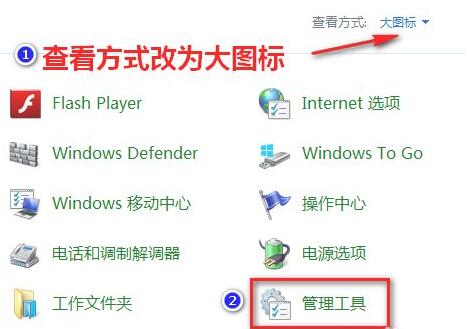
2. 관리 도구에서 [서비스]를 클릭합니다.
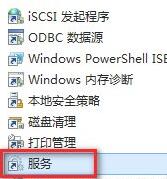
3. 그런 다음 서비스에서 [Windows 업데이트] 서비스를 찾아 마우스 오른쪽 버튼을 클릭하고 [중지]하세요.
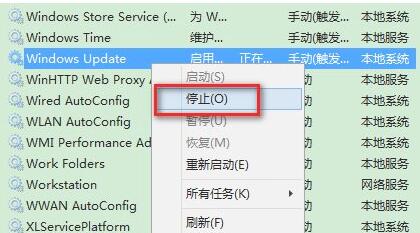
4. 그런 다음 [C:WindowsSoftwareDistribution] 위치로 이동하여 [DataStore]의 모든 파일을 삭제합니다.
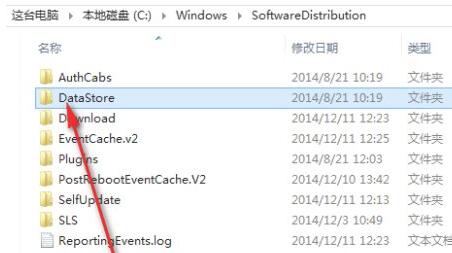
5. 그리고 상위 메뉴로 돌아와서 [다운로드] 폴더에 들어가 같은 방법으로 폴더와 파일을 모두 삭제합니다.
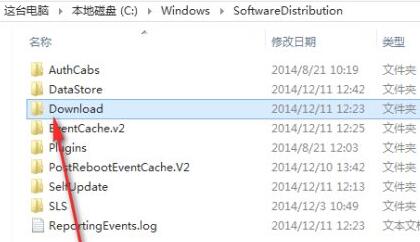
6. 삭제가 완료되면 서비스로 복귀하여 [Windows 업데이트]를 다시 시작하세요.
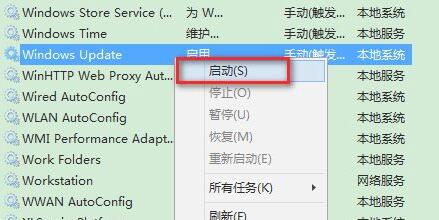
방법 2:
1. 파일을 삭제하고 업데이트 서비스를 다시 시작한 후에도 여전히 win11을 설치할 수 없는 경우 미러 시스템을 통해 직접 설치할 수 있습니다.
2. 먼저 이 웹사이트에서 최신 버전의 win11 시스템 이미지를 다운로드하세요.
3. 그런 다음 시스템을 로드하고 그 안에 win11 시스템을 설치하세요.
위 내용은 Win11 업데이트 오류 0xc1900101_Win11 업데이트 오류 0xc1900101 해결 방법의 상세 내용입니다. 자세한 내용은 PHP 중국어 웹사이트의 기타 관련 기사를 참조하세요!

핫 AI 도구

Undresser.AI Undress
사실적인 누드 사진을 만들기 위한 AI 기반 앱

AI Clothes Remover
사진에서 옷을 제거하는 온라인 AI 도구입니다.

Undress AI Tool
무료로 이미지를 벗다

Clothoff.io
AI 옷 제거제

Video Face Swap
완전히 무료인 AI 얼굴 교환 도구를 사용하여 모든 비디오의 얼굴을 쉽게 바꾸세요!

인기 기사

뜨거운 도구

메모장++7.3.1
사용하기 쉬운 무료 코드 편집기

SublimeText3 중국어 버전
중국어 버전, 사용하기 매우 쉽습니다.

스튜디오 13.0.1 보내기
강력한 PHP 통합 개발 환경

드림위버 CS6
시각적 웹 개발 도구

SublimeText3 Mac 버전
신 수준의 코드 편집 소프트웨어(SublimeText3)

뜨거운 주제
 7686
7686
 15
15
 1639
1639
 14
14
 1393
1393
 52
52
 1287
1287
 25
25
 1229
1229
 29
29
 Redis 클러스터 모드를 구축하는 방법
Apr 10, 2025 pm 10:15 PM
Redis 클러스터 모드를 구축하는 방법
Apr 10, 2025 pm 10:15 PM
Redis Cluster Mode는 Sharding을 통해 Redis 인스턴스를 여러 서버에 배포하여 확장 성 및 가용성을 향상시킵니다. 시공 단계는 다음과 같습니다. 포트가 다른 홀수 redis 인스턴스를 만듭니다. 3 개의 센티넬 인스턴스를 만들고, Redis 인스턴스 및 장애 조치를 모니터링합니다. Sentinel 구성 파일 구성, Redis 인스턴스 정보 및 장애 조치 설정 모니터링 추가; Redis 인스턴스 구성 파일 구성, 클러스터 모드 활성화 및 클러스터 정보 파일 경로를 지정합니다. 각 redis 인스턴스의 정보를 포함하는 Nodes.conf 파일을 작성합니다. 클러스터를 시작하고 Create 명령을 실행하여 클러스터를 작성하고 복제본 수를 지정하십시오. 클러스터에 로그인하여 클러스터 정보 명령을 실행하여 클러스터 상태를 확인하십시오. 만들다
 Redis 데이터를 지우는 방법
Apr 10, 2025 pm 10:06 PM
Redis 데이터를 지우는 방법
Apr 10, 2025 pm 10:06 PM
Redis 데이터를 지우는 방법 : Flushall 명령을 사용하여 모든 키 값을 지우십시오. FlushDB 명령을 사용하여 현재 선택한 데이터베이스의 키 값을 지우십시오. 선택을 사용하여 데이터베이스를 전환 한 다음 FlushDB를 사용하여 여러 데이터베이스를 지우십시오. del 명령을 사용하여 특정 키를 삭제하십시오. Redis-Cli 도구를 사용하여 데이터를 지우십시오.
 Redis 대기열을 읽는 방법
Apr 10, 2025 pm 10:12 PM
Redis 대기열을 읽는 방법
Apr 10, 2025 pm 10:12 PM
Redis의 대기열을 읽으려면 대기열 이름을 얻고 LPOP 명령을 사용하여 요소를 읽고 빈 큐를 처리해야합니다. 특정 단계는 다음과 같습니다. 대기열 이름 가져 오기 : "큐 :"와 같은 "대기열 : my-queue"의 접두사로 이름을 지정하십시오. LPOP 명령을 사용하십시오. 빈 대기열 처리 : 대기열이 비어 있으면 LPOP이 NIL을 반환하고 요소를 읽기 전에 대기열이 존재하는지 확인할 수 있습니다.
 Redis 명령을 사용하는 방법
Apr 10, 2025 pm 08:45 PM
Redis 명령을 사용하는 방법
Apr 10, 2025 pm 08:45 PM
Redis 지시 사항을 사용하려면 다음 단계가 필요합니다. Redis 클라이언트를 엽니 다. 명령 (동사 키 값)을 입력하십시오. 필요한 매개 변수를 제공합니다 (명령어마다 다름). 명령을 실행하려면 Enter를 누르십시오. Redis는 작업 결과를 나타내는 응답을 반환합니다 (일반적으로 OK 또는 -err).
 Redis Lock을 사용하는 방법
Apr 10, 2025 pm 08:39 PM
Redis Lock을 사용하는 방법
Apr 10, 2025 pm 08:39 PM
Redis를 사용하여 잠금 작업을 사용하려면 SetNX 명령을 통해 잠금을 얻은 다음 만료 명령을 사용하여 만료 시간을 설정해야합니다. 특정 단계는 다음과 같습니다. (1) SETNX 명령을 사용하여 키 값 쌍을 설정하십시오. (2) 만료 명령을 사용하여 잠금의 만료 시간을 설정하십시오. (3) DEL 명령을 사용하여 잠금이 더 이상 필요하지 않은 경우 잠금을 삭제하십시오.
 Redis의 소스 코드를 읽는 방법
Apr 10, 2025 pm 08:27 PM
Redis의 소스 코드를 읽는 방법
Apr 10, 2025 pm 08:27 PM
Redis 소스 코드를 이해하는 가장 좋은 방법은 단계별로 이동하는 것입니다. Redis의 기본 사항에 익숙해집니다. 특정 모듈을 선택하거나 시작점으로 기능합니다. 모듈 또는 함수의 진입 점으로 시작하여 코드를 한 줄씩 봅니다. 함수 호출 체인을 통해 코드를 봅니다. Redis가 사용하는 기본 데이터 구조에 익숙해 지십시오. Redis가 사용하는 알고리즘을 식별하십시오.
 Redis 명령 줄을 사용하는 방법
Apr 10, 2025 pm 10:18 PM
Redis 명령 줄을 사용하는 방법
Apr 10, 2025 pm 10:18 PM
Redis Command Line 도구 (Redis-Cli)를 사용하여 다음 단계를 통해 Redis를 관리하고 작동하십시오. 서버에 연결하고 주소와 포트를 지정하십시오. 명령 이름과 매개 변수를 사용하여 서버에 명령을 보냅니다. 도움말 명령을 사용하여 특정 명령에 대한 도움말 정보를 봅니다. 종금 명령을 사용하여 명령 줄 도구를 종료하십시오.
 Centos redis에서 lua 스크립트 실행 시간을 구성하는 방법
Apr 14, 2025 pm 02:12 PM
Centos redis에서 lua 스크립트 실행 시간을 구성하는 방법
Apr 14, 2025 pm 02:12 PM
CentOS 시스템에서는 Redis 구성 파일을 수정하거나 Redis 명령을 사용하여 악의적 인 스크립트가 너무 많은 리소스를 소비하지 못하게하여 LUA 스크립트의 실행 시간을 제한 할 수 있습니다. 방법 1 : Redis 구성 파일을 수정하고 Redis 구성 파일을 찾으십시오. Redis 구성 파일은 일반적으로 /etc/redis/redis.conf에 있습니다. 구성 파일 편집 : 텍스트 편집기 (예 : VI 또는 Nano)를 사용하여 구성 파일을 엽니 다. Sudovi/etc/redis/redis.conf LUA 스크립트 실행 시간 제한을 설정 : 구성 파일에서 다음 줄을 추가 또는 수정하여 LUA 스크립트의 최대 실행 시간을 설정하십시오 (Unit : Milliseconds).




